Bildschirmaufzeichnungstools sind zu einem unverzichtbaren Dienstprogramm für PCs und Smartphones geworden. Sie benötigen einen Bildschirmrekorder, um Ihr Gameplay, ein YouTube-Tutorial oder ein anderes professionelles Projekt aufzuzeichnen. Es hilft Ihnen, Videos für Ihr Publikum oder Ihren persönlichen Rekord zu erstellen, je nachdem, was Ihre Anforderung ist.
Es gibt ein weit verbreitetes Missverständnis, dass Linux-Benutzer keinen Zugriff auf einige der grundlegenden Apps haben, die Windows- und MacOS-Benutzer haben, was überhaupt nicht stimmt. Um diesen Mythos zu zerstören, sind hier einige der besten Bildschirmaufzeichnungs-Apps, die Sie auf Ihrem Linux-Gerät verwenden können. Und das Beste daran ist, dass alle diese Apps entweder Open Source oder für einzelne Benutzer völlig kostenlos sind.
MAKEUSEOF VIDEO DES TAGES
1. OBS-Studio

Open Broadcaster Software oder OBS Studio ist ein Bildschirmaufzeichnungstool, das hauptsächlich für fortgeschrittene Benutzer gedacht ist. Mit OBS Studio können Sie professionelle Erfahrungen in der Bildschirmaufzeichnung sammeln, da Sie die App ganz einfach nach Ihren Vorlieben konfigurieren und Videos aufnehmen können, indem Sie die verschiedenen Funktionen nutzen.
Sie können Audio durch Audiomischung bearbeiten, um Hintergrundgeräusche zu entfernen. Außerdem können Sie Videos für Farbänderungen, das Seitenverhältnis des Bildschirms und vieles mehr bearbeiten.
Sie können Ihr aufgezeichnetes Video in Ihrem bevorzugten Dateiformat speichern. Und wenn Sie etwas schwer verständlich finden, gibt es ein solides Online-Forum und eine hilfreiche Community, um sofortige Hilfe zu erhalten. Sehen Sie sich diese Anleitung an wie man OBS Studio verwendet .
Download: Hinweis Studio (Frei)
2. vokoscreenNG
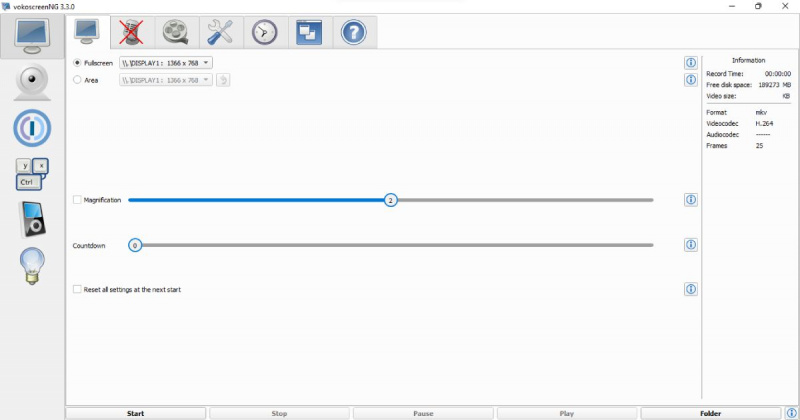
Mit vokoscreenNG können Sie problemlos Screencasts auf Ihrem Linux-PC durchführen, indem Sie Ihren Desktop-Bildschirm sowie das Webcam-Video entweder im Vollbildmodus oder im ausgewählten Bereichsmodus aufzeichnen können. Die App unterstützt auch verschiedene Videoformate wie WebM, AVI, MP4 und mehr.
Mit vokoscreenNG können Sie die Aufnahmedauer festlegen und am Anfang eine Verzögerung hinzufügen, um unerwünschte Desktop-Details aus Ihrer Aufnahme auszublenden. Darüber hinaus verfügt es über eine gute Unterstützung, um seine Benutzer zu führen.
Download: vokoscreenNG (Frei)
3. recordMyDesktop
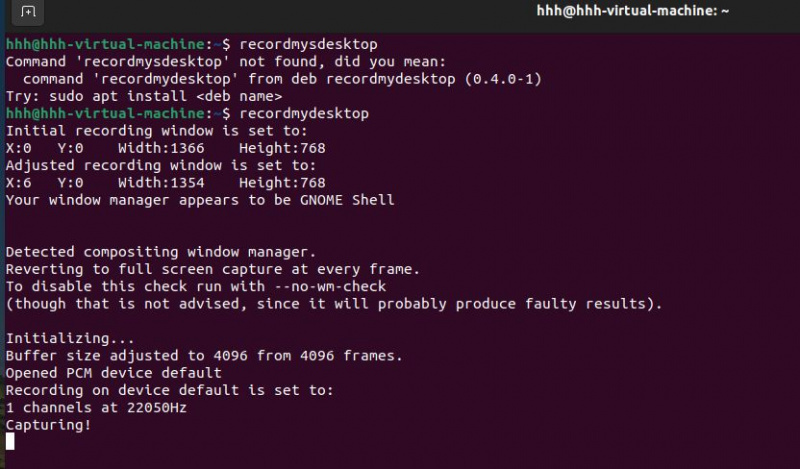
recordMyDesktop ist eine leistungsstarke befehlszeilenbasierte Bildschirmaufzeichnungs-App. Es ist reich an Funktionen und nicht allzu schwer zu bedienen.
Mit der App können Sie Videos in zwei verschiedenen Oberflächen aufnehmen und bearbeiten, und Sie können auch Anmerkungen hinzufügen. Es ist keine ressourcenhungrige App und bietet selbst auf alten Linux-Geräten ein nahtloses Erlebnis. Wenn Sie einen alten PC haben, können Sie installieren eine dieser leichten Linux-Distributionen für schnelle Leistung .
Sie können Audiodateien von Ihrem Gerät verwenden, um sie mit den aufgezeichneten Videos zu synchronisieren. Es ist besonders nützlich beim Erstellen von leitfadenbasierten Videos oder Tutorials. Darüber hinaus können Sie mit der Funktion zum Hervorheben von Filmmaterial jeden Teil des Videos hervorheben, der Ihnen wichtig erscheint.
Download: recordMyDesktop (Frei)
4. Guck mal
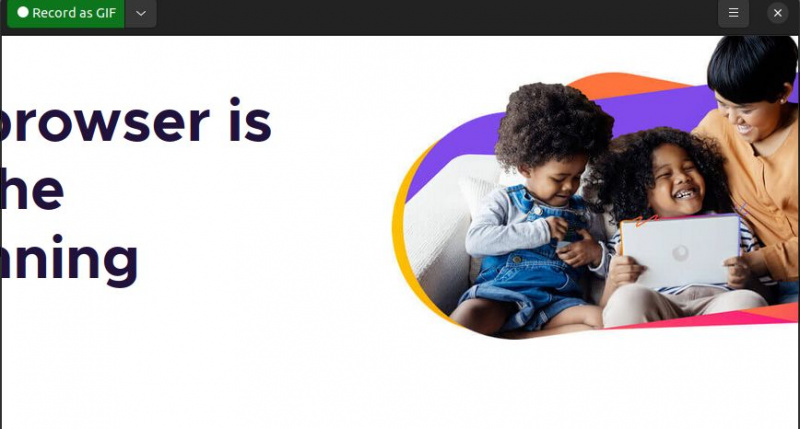
Peek ist ein großartiges Tool zum Erstellen kurzer Videos wie GIFs. Sie können das aufgezeichnete Video in andere Formate wie MP4 oder WebM exportieren.
Wie bei anderen Apps auf dieser Liste können Sie mit Peek den gesamten Bildschirm aufnehmen oder einen bestimmten Bereich auswählen. Außerdem können Sie zu Beginn Ihrer Aufnahme einen Verzögerungstimer hinzufügen. Darüber hinaus können Sie auch die Bildrateneinstellungen ändern, um Ihr Video Ihren Anforderungen entsprechend zu optimieren.
Download: Spähen (Frei)
5. ScreenRec
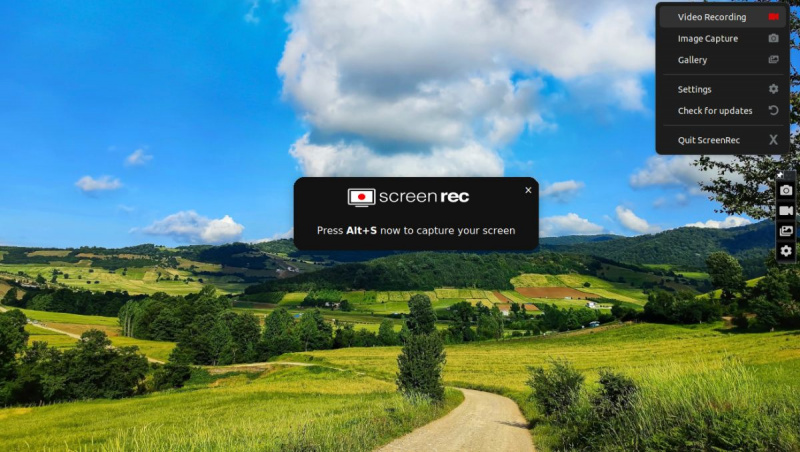
ScreenRec ist eine benutzerfreundliche Bildschirmaufzeichnungs-App für Linux, die ziemlich effizient und leicht ist. Es gibt kein Wasserzeichen, sodass Sie ganz einfach professionelle Videos erstellen können. Alles, was Sie tun müssen, ist zu drücken Alt + S , um die Bildschirmaufnahme entweder im Vollbildmodus oder im ausgewählten Bereichsmodus zu starten.
ScreenRec bietet kostenlosen Cloud-Speicher von bis zu 2 GB. Sie können Audio aus mehreren Streams aufnehmen, z. B. Computeraudio oder Ihre Stimme.
Eine Webcam-Aufzeichnungsfunktion ist ebenfalls verfügbar, und Sie können einen Link generieren, um Ihr aufgezeichnetes Video mit anderen zu teilen. ScreenRec behauptet, auch gute Sicherheitsfunktionen zu bieten.
Download: ScreenRec (Frei)
6. VLC Mediaplayer
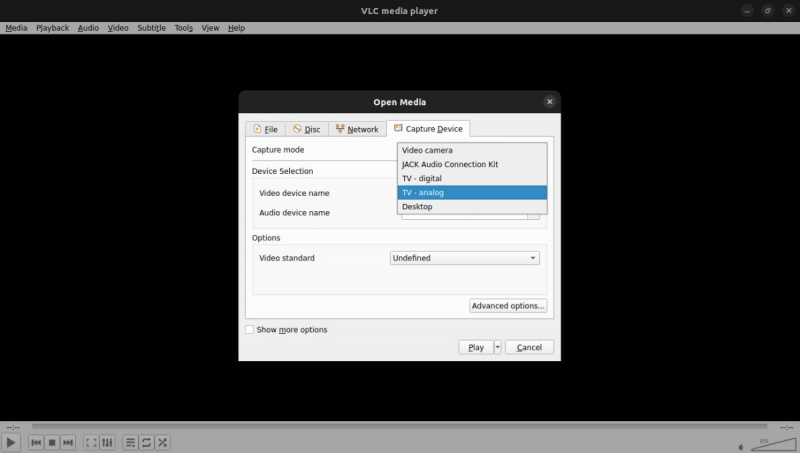
VLC muss nicht vorgestellt werden, da es der beliebteste plattformübergreifende Mediaplayer ist, der fast jedes Videoformat unterstützt. Sie müssen es irgendwann auf Ihrem PC oder Smartphone verwendet haben.
Die App ermöglicht es Ihnen auch, Ihren Bildschirm mit verschiedenen Aufnahmemodi aufzunehmen. Sie können die Bildrate in den Einstellungen ändern, um Ihre Aufnahme zu optimieren.
VLC kann Online-Videos über einen Weblink streamen. Sie können diese Streaming-Videos sogar aufzeichnen.
Sie müssen die richtigen Konfigurationen vornehmen, um auf die Bildschirmaufzeichnungsfunktion der App zugreifen zu können. Gehe zu Medien > Aufnahmegerät öffnen , und unter der Aufnahme Gerät Registerkarte finden Sie alle relevanten Einstellungen. Hier finden Sie eine ausführliche Anleitung dazu So zeichnen Sie Ihren Bildschirm mit VLC auf .
Download: VLC (Frei)
So installieren Sie Arch Linux auf Virtualbox
7. ScreenApp
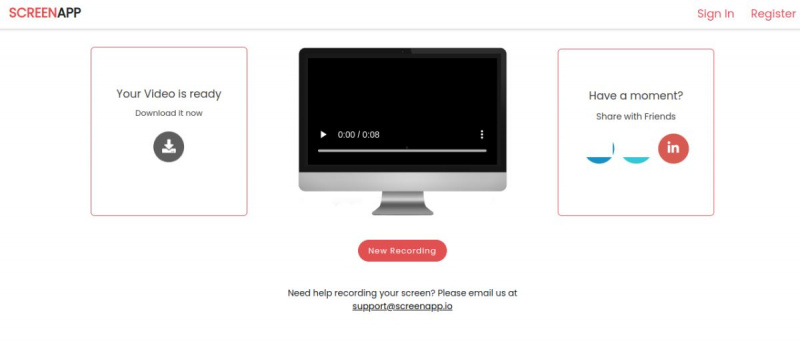
ScreenApp ist eine Online-Bildschirmaufzeichnungs-App, die Sie nicht herunterladen oder auf Ihrem PC installieren müssen. Sie können über Ihren Browser darauf zugreifen, und das Unternehmen empfiehlt die Verwendung von Chrome oder Firefox für ein reibungsloses Erlebnis.
Mit ScreenApp können Sie Ihren gesamten Bildschirm, ein Fenster oder einen Browser-Tab aufzeichnen. Sobald Sie Ihr Video aufgenommen haben, klicken Sie auf Jetzt herunterladen um auf die Datei zuzugreifen.
Sie können die Premium-Version abonnieren, um auf zusätzliche Aufnahmefunktionen wie verlängerte Aufnahmezeit, unbegrenzte Downloads und Backup zuzugreifen.
Download: ScreenApp (Kostenlose Premium-Version verfügbar)
8. Screencastify
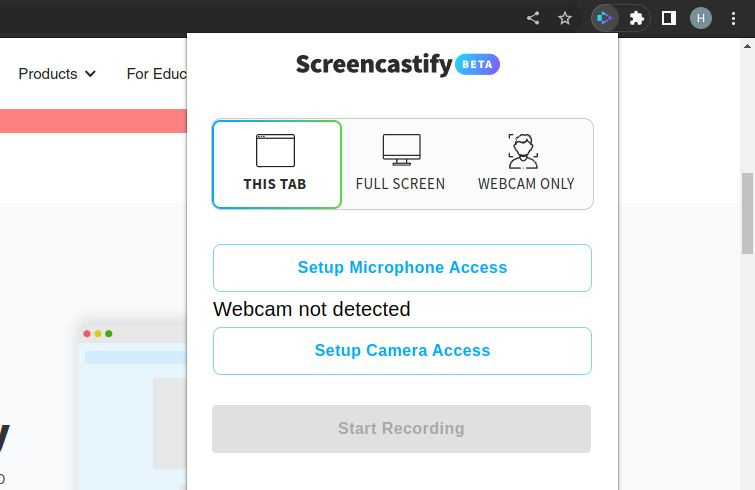
Screencastify ist eine Web-App zum Aufzeichnen Ihres Bildschirms, die als Chrome-Erweiterung im Chrome Web Store erhältlich ist. Es ermöglicht Ihnen, den Bildschirm von der Browser-Registerkarte, dem Desktop oder der Webcam aufzuzeichnen. Sie können auch das Gerätemikrofon aktivieren oder deaktivieren.
Mit der App können Sie Ihren Videos Anmerkungen, Emojis oder Formen hinzufügen. Außerdem können Sie die aufgezeichneten Videos bearbeiten, um sie auszuschneiden, zu kopieren, zuzuschneiden oder Text hinzuzufügen. Außerdem können Sie Ihrem Video Fragen hinzufügen, um mit Ihrem Publikum zu interagieren.
Screencastify ist mit einigen Einschränkungen kostenlos, und Sie müssen die Premium-Version kaufen, um diese Einschränkungen aufzuheben.
Download: Screencastify (Kostenlose Premium-Version verfügbar)
Zeichnen Sie mit diesen Apps Ihren Bildschirm unter Linux auf
Es ist schwierig, gute Bildschirmrekorder zu finden, die kostenlos verwendet werden können. Sie können die oben aufgeführten Apps herunterladen, installieren und testen, um diejenige zu finden, die am besten zu Ihnen passt. Diese reichen von Desktop-Apps bis hin zu Web-Apps, und einige bieten erweiterte Funktionen, während sich andere nur auf bestimmte Aufgaben konzentrieren.
Ähnlich wie bei der Bildschirmaufzeichnung müssen Sie möglicherweise einen Screenshot Ihres Linux-Desktops erstellen. Fast alle Linux-Desktopumgebungen werden mit einer Standard-Screenshot-App ausgeliefert, aber die meisten von ihnen haben unterschiedliche Tastenkombinationen und Verknüpfungen, was es für den Benutzer schwieriger macht, Screenshots auf verschiedenen Desktops zu machen.
